Errore 1603: 7 soluzioni da utilizzare se l'installazione è fallita
 Gli errori di installazione sono rari e, nella maggior parte dei casi, il processo procede relativamente senza problemi. Tuttavia, molti utenti hanno segnalato l’Errore 1603 durante l’installazione. E non è limitato a un programma particolare, ma può essere riscontrato in molti.
Gli errori di installazione sono rari e, nella maggior parte dei casi, il processo procede relativamente senza problemi. Tuttavia, molti utenti hanno segnalato l’Errore 1603 durante l’installazione. E non è limitato a un programma particolare, ma può essere riscontrato in molti.
Il messaggio di errore non rivela molto sulla causa sottostante, ma puoi consultare il registro degli errori per saperne di più sulla situazione. Tuttavia, prima di farlo, abbiamo soluzioni che funzionano nella maggior parte dei casi e che hanno aiutato diversi utenti a risolvere l’Errore 1603.
Perché ricevo l’errore 1603?
Ecco alcune ragioni per cui potresti ricevere l’Errore 1603 in Windows:
- Il programma esiste già nel PC: Se il programma che stai cercando di installare è già presente nel PC, potresti ricevere l’Errore 1603, specialmente su MSI.
- Permessi mancanti: Spesso, la cartella in cui il programma deve essere salvato manca dei permessi di accesso e i file non possono essere installati.
- La cartella di destinazione è crittografata: In alcuni casi, gli utenti si sono resi conto in seguito che la cartella in cui dovevano essere salvati i file del programma era crittografata, il che ha attivato l’Errore 1603.
- Software di sicurezza che blocca l’installazione: Il tuo antivirus di terze parti o un altro software di sicurezza simile potrebbe impedire l’installazione del programma. Devi disattivare o disinstallare il software per risolvere questo problema.
Dove posso trovare il codice di errore 1603 e come appare?
Il messaggio di errore può variare a seconda della situazione e di come appare, a seconda dell’applicazione che lo genera. Ad esempio, ecco alcuni programmi che probabilmente generano l’Errore 1603:
- Errore 1603 Adobe: Diversi utenti che installano applicazioni Adobe hanno segnalato l’errore, solitamente causato da permessi errati.
- Errore FortiClient 1603: Anche l’installer di FortiClient genera l’errore e annulla eventuali modifiche apportate.
- Errore 1603 AMD: Un problema comune riscontrato da utenti che cercano di installare i driver AMD.
- Errore 1603 QuickBooks: Il QuickBook Tools Hub di solito viene in aiuto degli utenti.
- Errore Altiris 1603: Qui, gli utenti ricevono il messaggio, Errore 1603: Si è verificato un errore fatale durante l’installazione, e le nostre soluzioni possono risolvere la situazione.
- Errore 1603 Revit: È una situazione particolarmente complicata e gli utenti devono affrontare notevoli sforzi per far funzionare tutto.
Come posso risolvere il codice di errore 1603?
Prima di passare a soluzioni leggermente più complesse, ecco alcune soluzioni rapide che puoi provare:
- Verifica se il programma è già installato sul computer. A volte, il launcher desktop potrebbe non essere disponibile dopo un aggiornamento, quindi devi controllare l’elenco dei programmi installati e confermarlo.
- Riavvia il computer.
- Avvia l’installer con privilegi amministrativi. Per farlo, fai clic destro su di esso e seleziona Esegui come amministratore.
- Controlla la disponibilità di aggiornamenti di Windows e installa l’ultima versione disponibile.
Se nessuna di queste funziona, prova le soluzioni elencate di seguito.
1. Cancella il contenuto della cartella temp
-
Premi Windows + R per aprire Esegui, digita %temp% nel campo di testo e premi Invio.
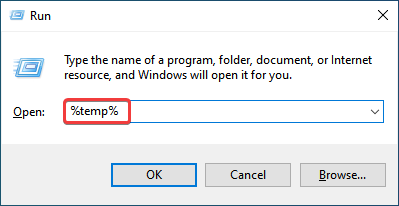
-
Premi Ctrl + A per selezionare tutti i file qui e premi Elimina.
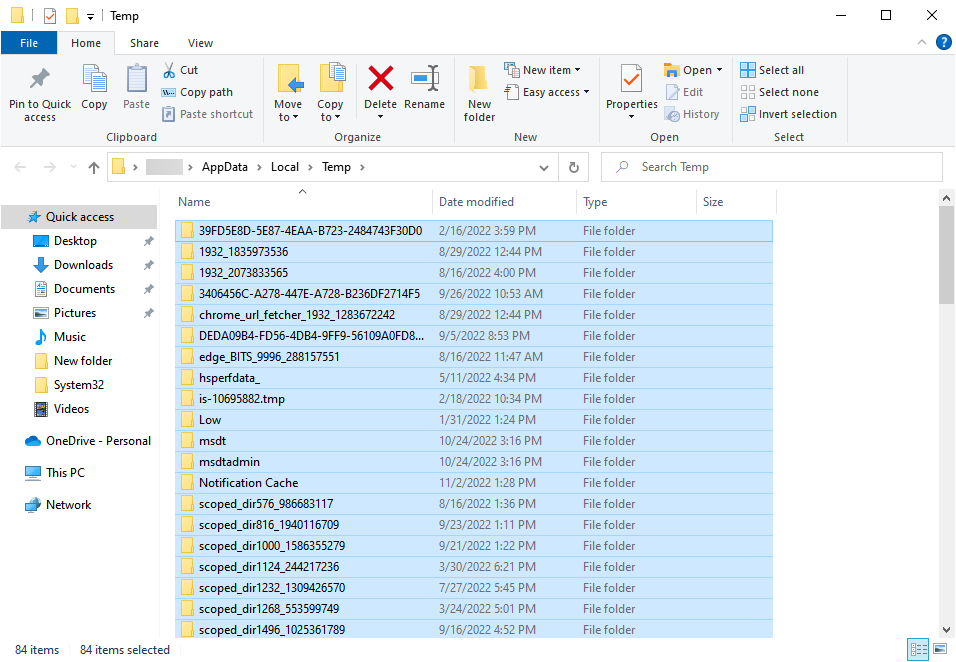
- Scegli la risposta appropriata nel caso venga visualizzato un messaggio di conferma.
Questa è la soluzione più semplice se riscontri l’Errore 1603 in Windows 10 durante l’installazione di qualsiasi applicazione. A volte, la cartella Temp può riempirsi e, di conseguenza, gli installer incontrano un problema durante l’esecuzione dei processi critici, portando all’errore.
2. Disabilita il software antivirus
- Premi il tasto Windows, digita virus e seleziona Protezione da virus e minacce.
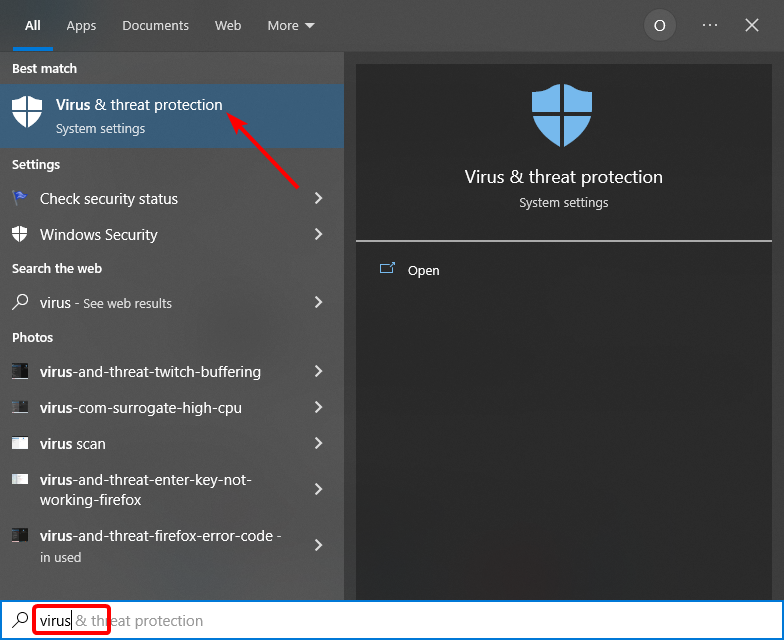
- Clicca sull’opzione Gestisci impostazioni.
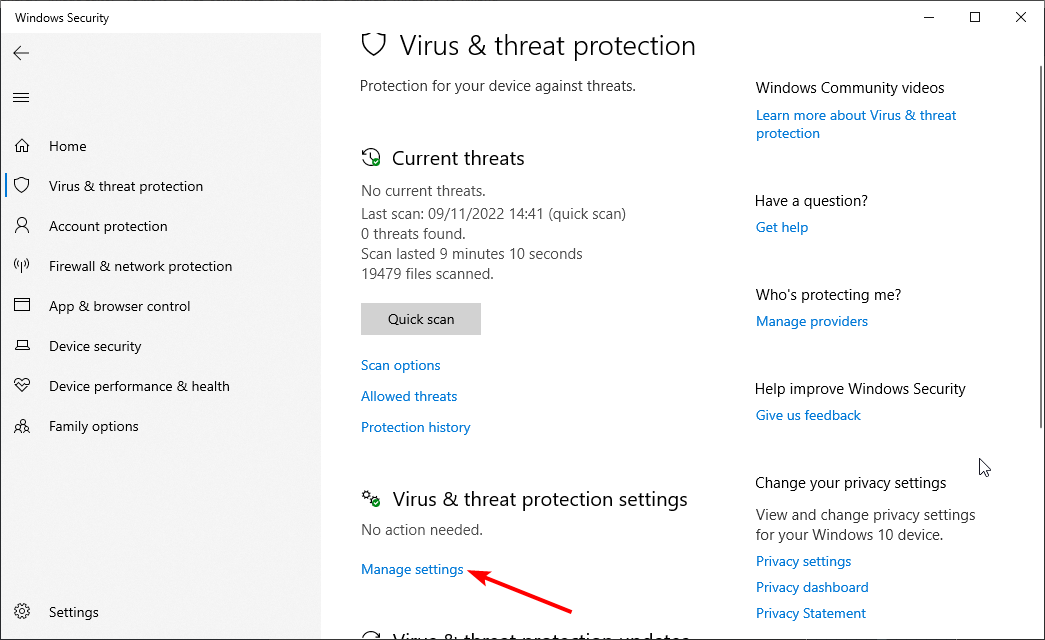
- Ora, sposta l’interruttore per Protezione in tempo reale all’indietro per disabilitarlo.
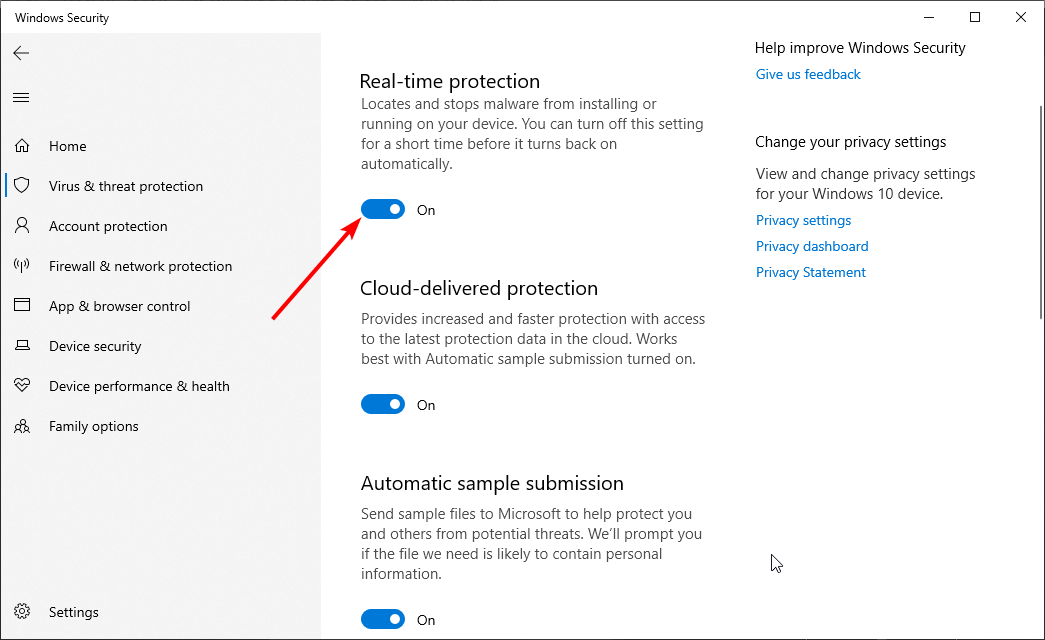
- Infine, se hai un antivirus di terze parti, fai clic destro sull’icona nella barra delle applicazioni e seleziona l’opzione Disabilita.
Se stai affrontando l’Errore 1603 su AutoCAD o AutoDesk, potrebbe essere dovuto all’interferenza del tuo antivirus. In questo caso, devi disabilitare il tuo antivirus di terze parti e Windows Defender.
Puoi anche disabilitare temporaneamente il firewall. Dopo aver installato il programma, puoi riattivare il tuo antivirus e firewall.
3. Libera spazio di archiviazione
- Premi il tasto Windows, digita cleanmgr e seleziona Pulizia Disco.
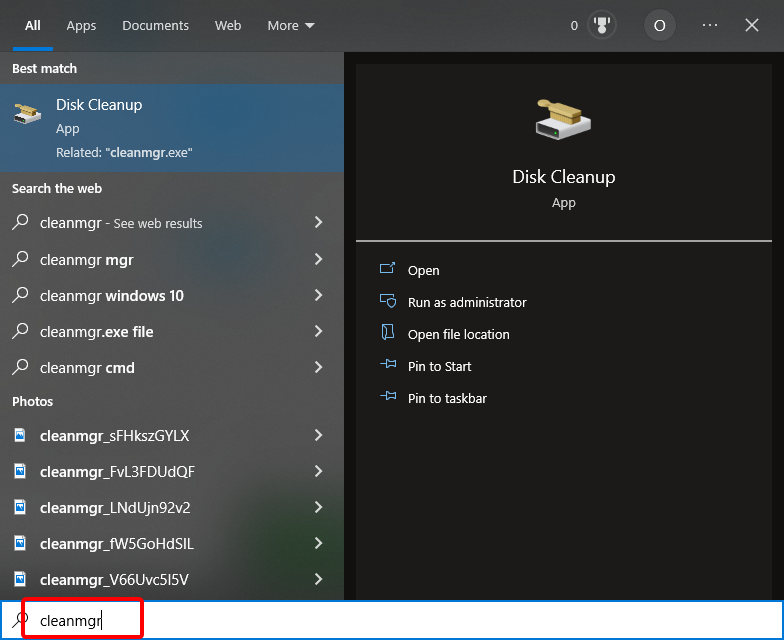
- Scegli l’unità su cui vuoi liberare file e clicca OK.
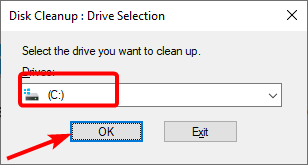
- Ora, seleziona i file da eliminare e clicca sul pulsante OK.
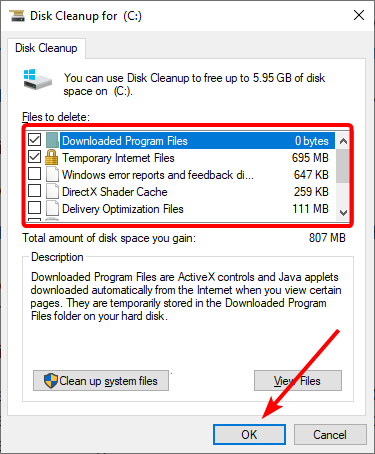
Una delle cause principali dell’Errore 1603 su Java e altre app è l’insufficiente spazio di archiviazione per il processo di installazione. Puoi creare spazio eliminando alcuni file in Esplora File.
Per semplificare le cose, puoi eseguire Pulizia Disco o provare altri metodi per liberare spazio. Leggi di più su questo argomento
- Come posso risolvere l’errore del driver HP 1603 su PC Windows 10/11?
- Risolvi gli errori di installazione di Skype 1603, 1618 e 1619 su Windows 10/11
- L’installer ha incontrato un errore 0x800f0905
- Servizio Installer di Windows non accessibile
- Risolvi errore fatale di sistema su Windows 10
4. Disinstalla applicazioni in conflitto
- Premi Windows + R per aprire Esegui, digita appwiz.cpl nel campo di testo e clicca su OK.
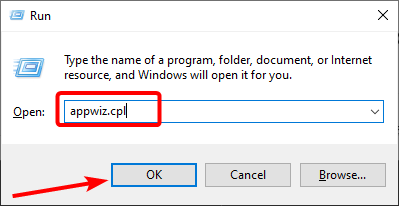
- Individua qualsiasi applicazione che controlli l’aspetto relativo al programma che stai cercando di installare, fai clic destro su di essa e clicca su Disinstalla.
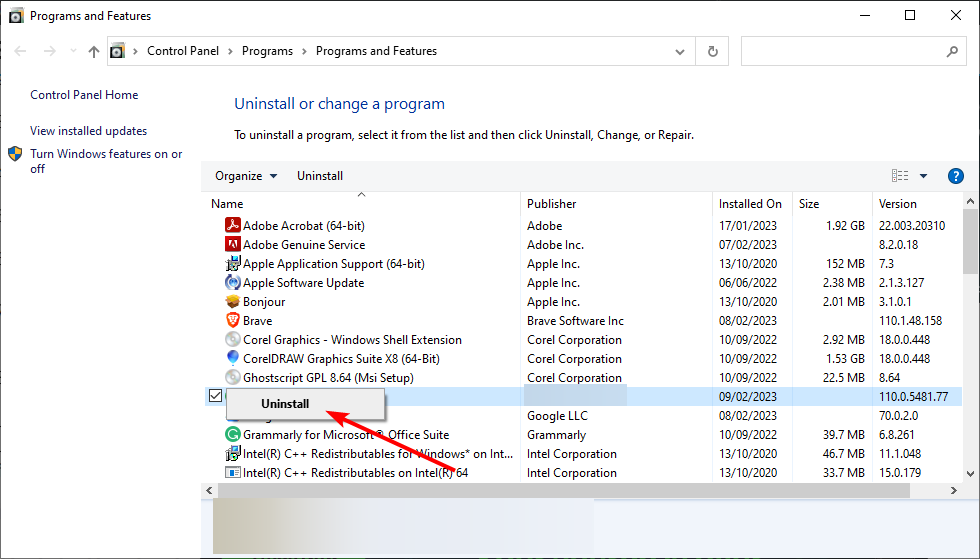
- Segui le istruzioni sullo schermo per completare il processo.
I conflitti causati da app di terze parti sono una causa comune dell’Errore 1603, e la migliore soluzione qui è disinstallare l’app problematica. Ad esempio, Adobe segnala che Google Desktop può influenzare l’installazione della sua applicazione.
Inoltre, potresti utilizzare uno strumento di disinstallazione software per rimuovere completamente eventuali tracce dell’app in questione.
Uno dei migliori strumenti disponibili è CCleaner. Rimuove tutti i file spazzatura sul tuo PC e tutti i programmi, compresi tutti i file associati.
5. Esegui lo strumento di risoluzione dei problemi di installazione e disinstallazione dei programmi
Quando si affrontano problemi in Windows, il corso ideale è sempre cercare uno strumento di risoluzione dei problemi dedicato. E hai uno, in questo caso, lo strumento di risoluzione dei problemi di installazione e disinstallazione dei programmi, che è facilmente scaricabile.
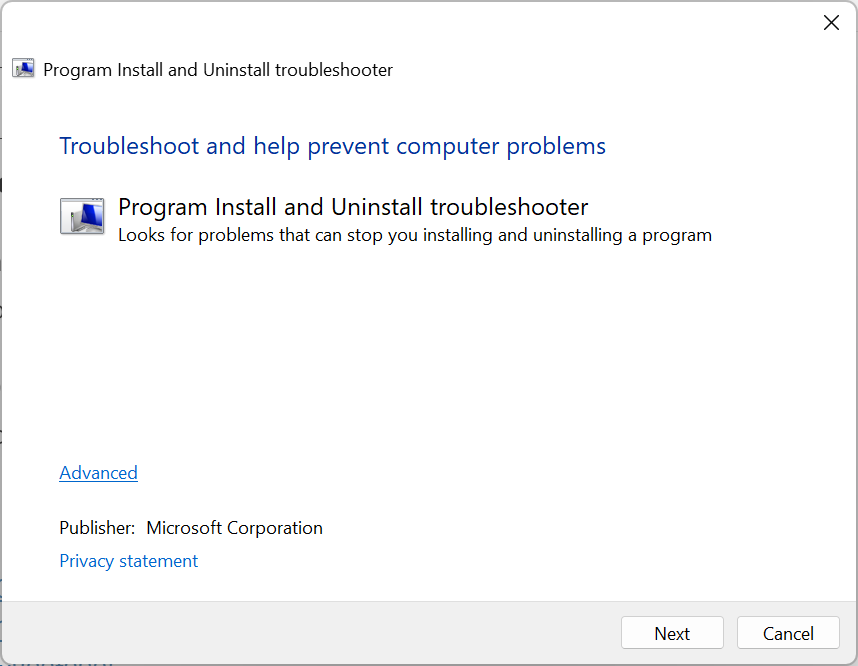 Una volta scaricato, eseguilo, scegli le risposte appropriate, segui le istruzioni sullo schermo e apporta le modifiche consigliate per risolvere l’Errore 1603 in Windows 10.
Una volta scaricato, eseguilo, scegli le risposte appropriate, segui le istruzioni sullo schermo e apporta le modifiche consigliate per risolvere l’Errore 1603 in Windows 10.
Questo strumento di risoluzione dei problemi può risolvere tutti gli errori relativi all’installazione, compresi i codici di errore 2502 e 2503 su Windows 11.
6. Riconfigura il servizio Windows Installer
- Premi Windows + R per aprire Esegui, digita services.msc, e clicca su OK.
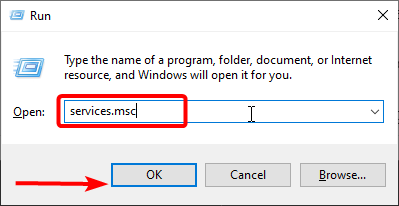
- Individua il servizio Windows Installer, fai clic destro su di esso e seleziona Proprietà.
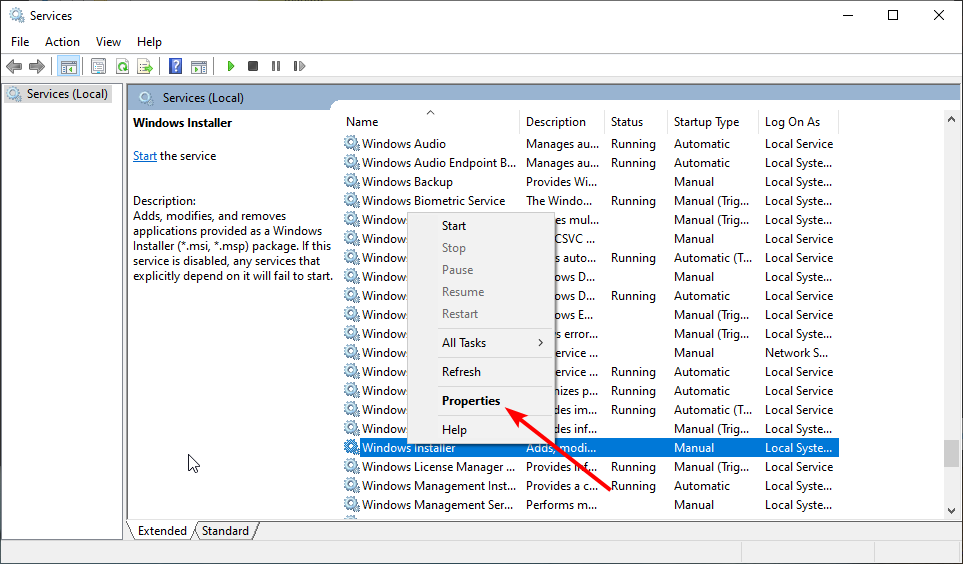
- Ora, clicca sul pulsante Avvia e poi su OK per salvare le modifiche.
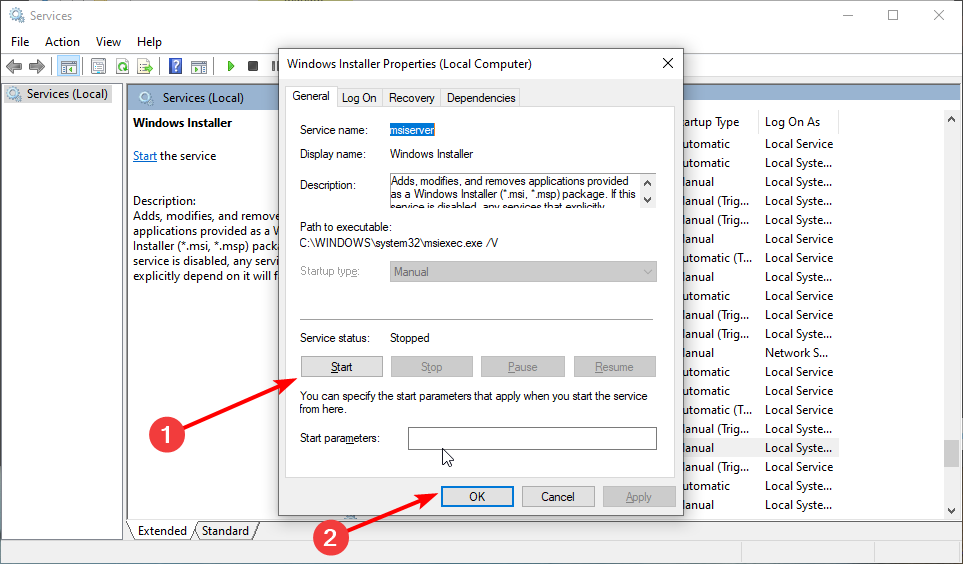
-
Ancora, premi Windows + R, incolla il seguente comando e premi Invio:
msiexec /unregister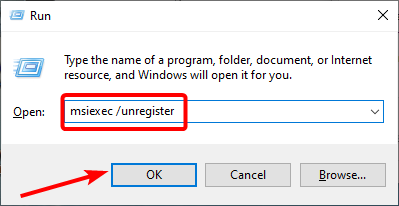
-
Allo stesso modo, esegui il seguente comando in Esegui:
msiexec /regserver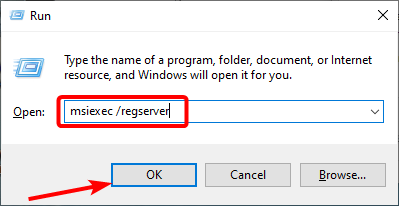
Dopo aver riavviato il servizio Windows Installer, puoi risolvere il FortiClient Errore 1603.
7. Concedi i permessi di controllo completo all’unità di installazione
-
Premi Windows + E per aprire Esplora File, fai clic destro sull’unità di installazione del software (di solito C: ) e seleziona Proprietà.
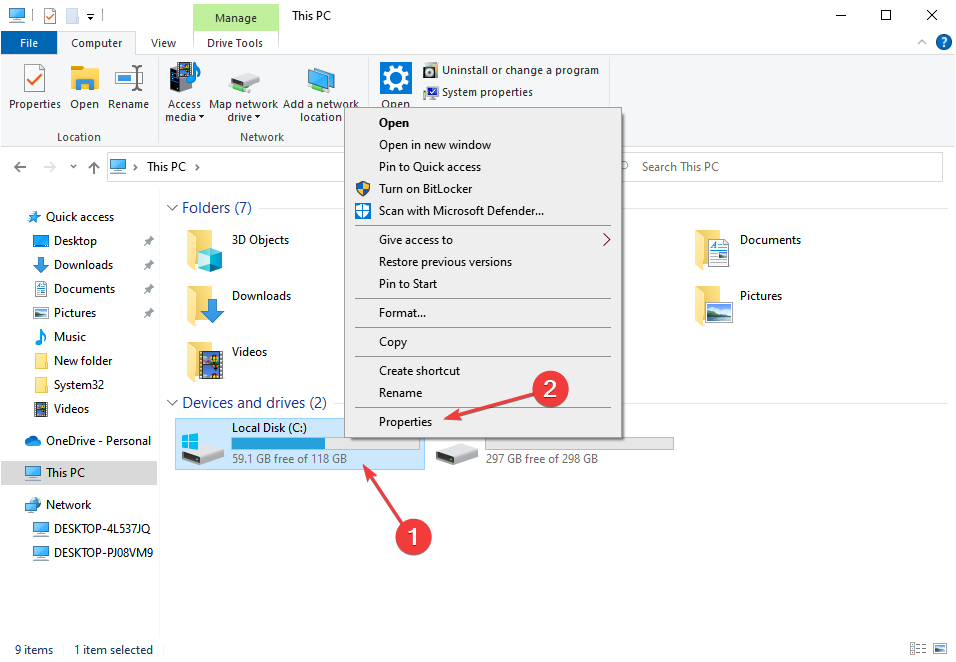
- Naviga alla scheda Sicurezza e clicca sul pulsante Modifica.
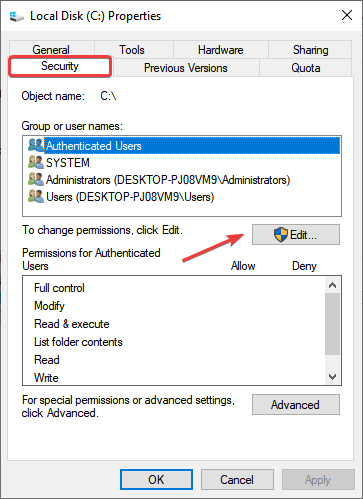
-
Seleziona SYSTEM, spunta la casella per Controllo completo e clicca su OK.
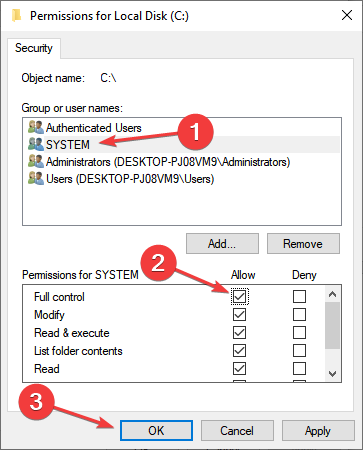
- Ora, clicca su Avanzate.
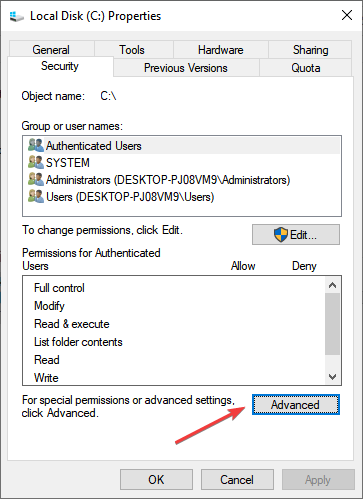
-
Clicca sull’opzione Cambia permessi.
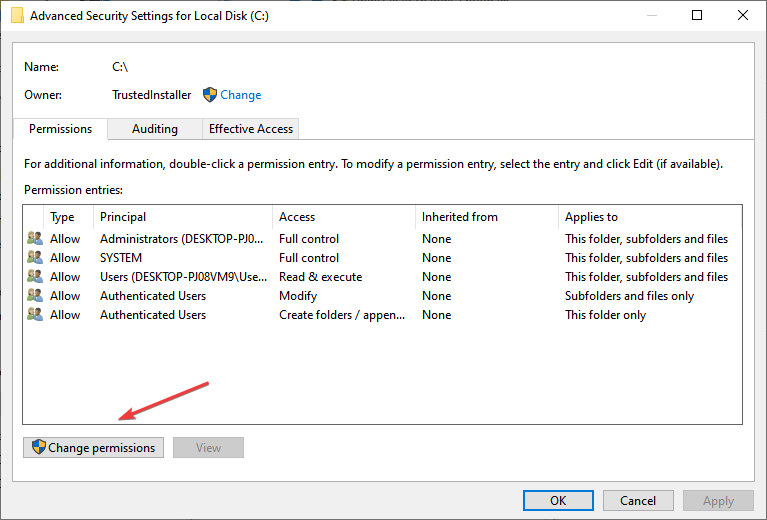
-
Seleziona SYSTEM dall’elenco, quindi clicca sul pulsante Modifica.
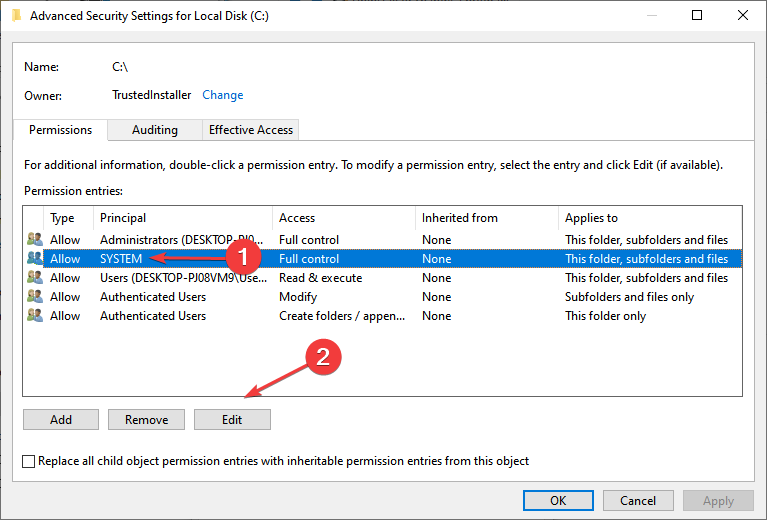
- Scegli Questa cartella, sottocartelle e file dal menu a discesa Si applica a e clicca su OK per salvare le modifiche.
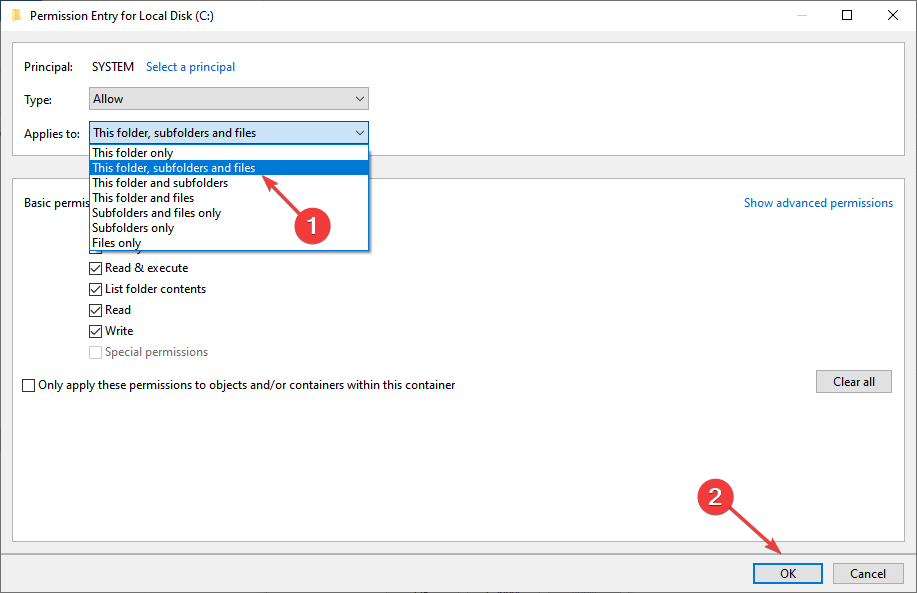
- Clicca su OK in tutte le finestre aperte.
Ecco fatto! Se i metodi precedenti non hanno funzionato, la modifica dei permessi sicuramente risolverà l’Errore 1603. Ora puoi installare senza problemi l’applicazione che prima causava l’errore.
Scopri anche cosa fare se non riesci a installare nulla in Windows 10.
Se conosci altre soluzioni possibili, condividile nei commenti qui sotto.













